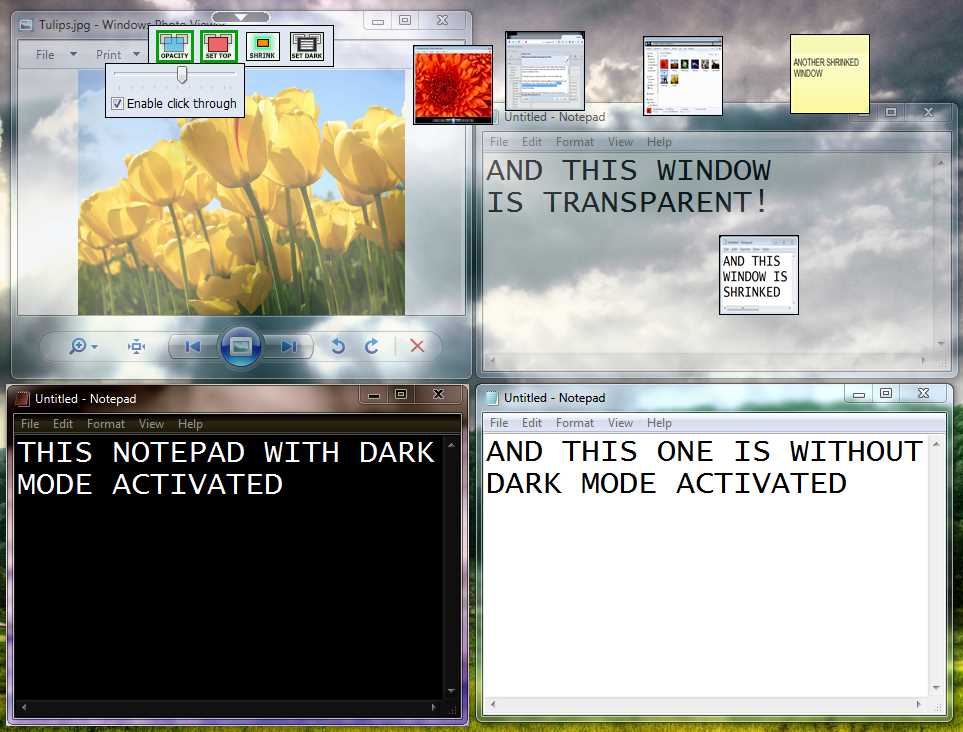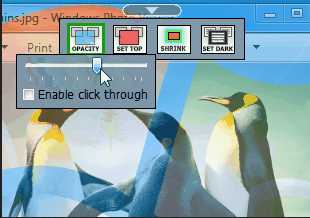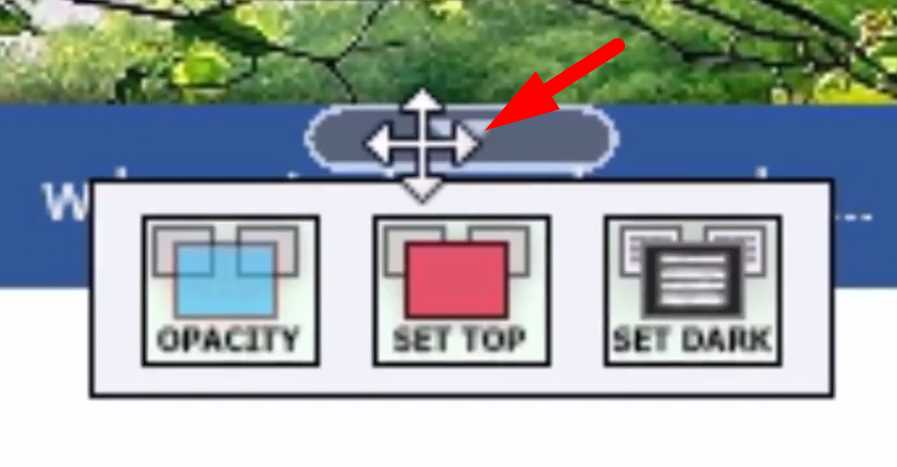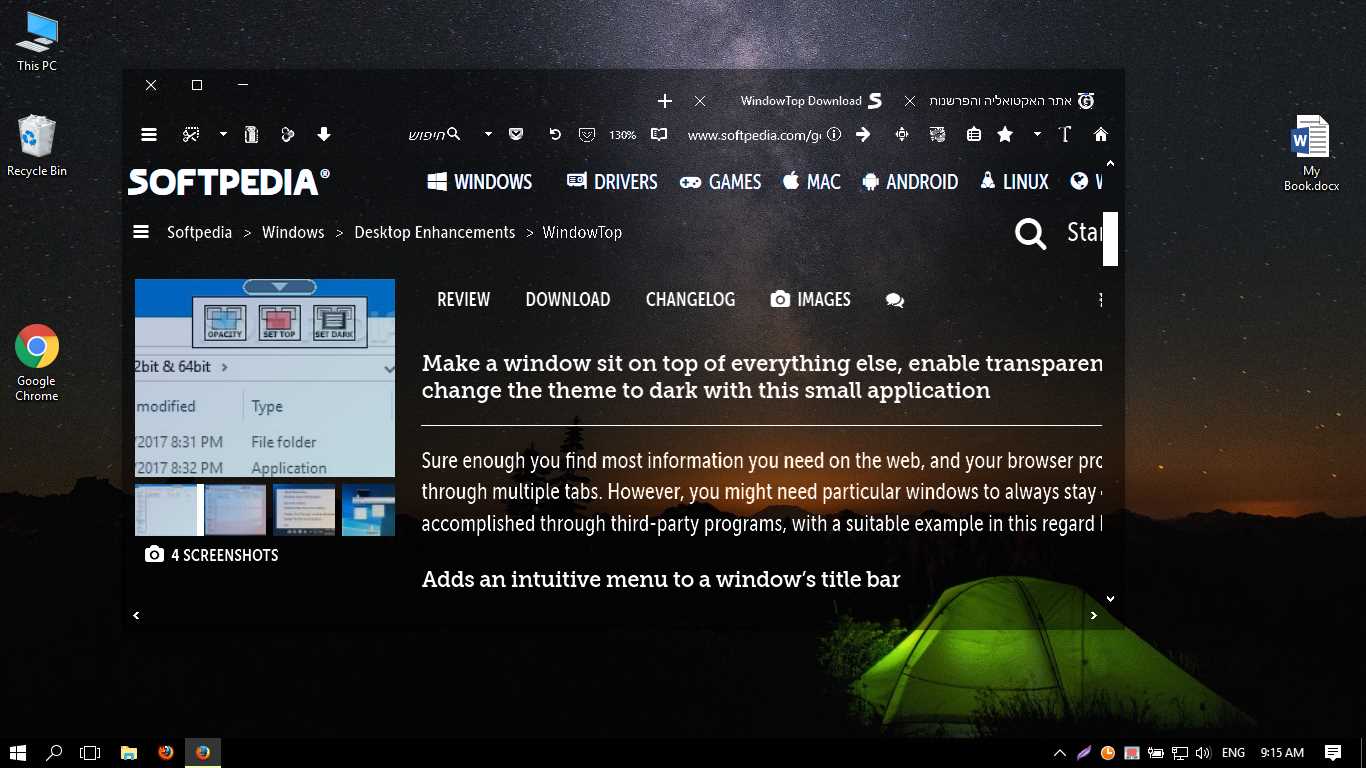5
WindowTop
Placez facilement n'importe quelle fenêtre sur le dessus, déplacez simplement la souris vers la zone supérieure de la fenêtre.un petit bouton apparaîtra - cliquez dessus et vous verrez l'option 'SET TOP'.De plus, vous avez également 'SET OPACITY', 'CLICK THROUGH', 'SET DARK' et plus encore.
- Freemium
- Windows
WindowTop vous permet d'épingler n'importe quelle fenêtre sur le dessus, d'activer la transparence de la fenêtre, même de cliquer à travers la fenêtre transparente, de définir le mode sombre / lecture de la fenêtre, de réduire la fenêtre à une petite taille et plus encore.Il avait pour but de vous aider à travailler avec Windows de manière beaucoup plus efficace.Il est livré avec 5 fonctionnalités essentielles, qui sont disponibles pour un accès rapide à partir d'un nouveau menu attaché à chaque barre de titre de Windows.Les options de menu n'apparaissent qu'au survol de la souris et le conteneur peut être déplacé dans la barre de titre.Et aussi de HotKeys.La plupart des fonctionnalités sont familières et s'expliquent.mais certains sont innovants et nécessitent une explication - Réduire la fenêtre: trop de fenêtres réduites dans la barre des tâches?avoir un gros gâchis dans la barre des tâches?vous pouvez réduire les fenêtres d'une manière qui n'apparaîtra pas dans la barre des tâches.ils deviendront de petits carrés qui resteront au sommet.chaque carré est une fenêtre minimisée.Maintenant, vous avez un nouvel espace pour minimiser vos fenêtres, non seulement la barre des tâches mais aussi l'écran lui-même.Définir la fenêtre sombre: Parfois, vous voudrez peut-être arrêter de voir cette lumière brillante qui sort de votre écran lorsque vous lisez ou écrivez quelque chose.Vous voudrez peut-être voir en mode sombre, comme je le fais tout à l'heure en écrivant ces lignes.Vous pouvez éliminer toute la couleur blanc brillant en un seul clic sur le bouton 'SET DARK'.il fonctionne sur tous les programmes win32.n'inclut pas les applications Windows 10 uniquement.Cliquez à travers: ça va encore mieux maintenant!Vous pouvez définir la transparence de la fenêtre et en haut.MAIS vous perdez encore quelque chose - vous avez moins d'espace de travail sur votre logiciel d'édition .. Vous devrez peut-être de temps en temps déplacer la fenêtre que vous définissez sur le dessus.Pas pendant que vous utilisez cette fonction + fonction Définir l'opacité de la fenêtre.Si vous activez l'opacité + TOP + clic, vous ne perdez plus la zone de travail d'écran bénéfique sur le logiciel d'édition.
windowtop
Site Internet:
http://windowtop.info/Les catégories
Alternatives à WindowTop pour Windows
15
DeskPins
DeskPins peut être utilisé pour rendre n'importe quelle application au sommet, c'est-à-dire pour la garder au-dessus de toutes les autres fenêtres.Saisissez simplement une épingle de l'icône DeskPins dans la zone de notification du système (aka
- Gratuite
- Windows
- Windows Explorer
4
2
1